キーボードショートカット
Clineのキーボードショートカットを使用すると、キーボードから手を離すことなくAIアシスタンスにアクセスできます。一般的なClineアクションのホットキーを使用してワークフローを高速化します。
デフォルトのキーボードショートカット
Clineには、ワークフローを合理化するために以下の組み込みキーボードショートカットが付属しています:
| アクション | Windows/Linux | macOS | 条件 | 説明 |
|---|---|---|---|---|
| Clineに追加 | Ctrl+' | Cmd+' | テキストが選択されている時 | 選択されたコードをClineチャットに追加 |
| チャット入力にフォーカス | Ctrl+' | Cmd+' | テキストが選択されていない時 | Clineチャット入力フィールドにフォーカス |
| コミットメッセージ生成 | (未設定) | (未設定) | GitがSCMプロバイダの時 | ソース管理ビューから利用可能 |
カスタムショートカット用の利用可能なコマンド
Clineにはデフォルトのキーボードショートカットはわずかしかありませんが、以下のコマンドのいずれにも独自のショートカットを割り当てることができます:
| コマンドID | 説明 |
|---|---|
caret.openInNewTab | 新しいエディタータブでClineを開く |
caret.addToChat | 選択されたコードをClineチャットに追加 |
caret.addTerminalOutputToChat | ターミナル出力をClineに追加 |
caret.focusChatInput | Clineチャット入力フィールドにフォーカス |
caret.generateGitCommitMessage | ステージされた変更のコミットメッセージを生成 |
caret.explainCode | 選択されたコードを説明 |
caret.improveCode | 選択されたコードの改善を提案 |
caret.fixWithCline | エラーのあるコードを修正 |
claude-dev.SidebarProvider.focus | Clineサイドバーを開いてフォーカス |
キーボードショートカットのカスタマイズ
好みに合わせてClineのキーボードショートカットをカスタマイズできます:
-
VSCodeでキーボードショートカットエディターを開く:
Ctrl+K Ctrl+S(Windows/Linux) またはCmd+K Cmd+S(macOS) を押す- またはファイル > 基本設定 > キーボードショートカットに移動
-
「Caret」を検索して利用可能なすべてのコマンドを表示
-
任意のコマンドの横にある鉛筆アイコンをクリックしてショートカットを変更
-
そのコマンドに割り当てたいキーを押す
-
Enterを押して新しいショートカットを保存
推奨カスタムショートカット
以下は、有用と思われる推奨ショートカットです:
| アクション | 推奨ショートカット | コマンドID | 説明 |
|---|---|---|---|
| Clineサイドバーを開く | Ctrl+Shift+C / Cmd+Shift+C | claude-dev.SidebarProvider.focus | Clineサイドバーパネルを開く |
| 新しいタスク | Alt+N | caret.plusButtonClicked | 新しいClineタスクを開始 |
| ターミナルをClineに追加 | Alt+T | caret.addTerminalOutputToChat | ターミナル出力をClineに追加 |
| 現在のタスクをクリア | Alt+C | (UIアクションへのカスタムキーバインドが必要) | 現在のタスクをクリア |
キーボードのみのワークフロー
適切なショートカットを使用すれば、マウスに一度も触れることなくClineを使用できます:
- キーボードナビゲーション(
Shift+矢印キー)でコードを選択 Ctrl+'/Cmd+'でClineに送信- 質問を入力してEnterを押す
- 応答を確認し、提案を適用
エディター統合ショートカット
Clineのキーボードショートカットは、VSCodeの組み込みショートカットとシームレスに統合されます:
- コードをClineに送信する前に、VSCodeの選択ショートカット(行を選択する
Ctrl+L/Cmd+Lなど)を使用 - VSCodeの分割エディターショートカットと組み合わせて、コードとClineを並べて表示
- ターミナル出力をキャプチャする前に、VSCodeのターミナルフォーカスショートカット(
Ctrl+`/Cmd+`)を使用
効果的な使用のためのヒント
- まずデフォルトショートカットを学ぶ:
Ctrl+'/Cmd+'ショートカットは汎用性があります - テキストが選択されている時は選択されたコードをチャットに追加し、何も選択されていない時はチャット入力にフォーカスします - 筋肉記憶を作る: キーボードショートカットを一貫して使用して習慣を構築
- ワークフローに合わせてカスタマイズ: 頻繁に使用するコマンドにショートカットを割り当て
- 人間工学を考慮: キーボードレイアウトに快適なショートカットを選択
キーボードショートカットは小さな最適化に見えるかもしれませんが、Clineを定期的に使用する際にワークフローを大幅に高速化できます。キーボードに手を置き続けることで、まさに必要な時にAIアシスタンスを受けながらコーディングフローを維持できます。
利用可能なすべてのコマンドを見つける方法
ショートカットを割り当てることができるすべてのClineコマンドを見るには:
- コマンドパレットを開く(
Ctrl+Shift+P/Cmd+Shift+P) - 「Caret」と入力してリストをフィルタ
- 利用可能なコマンドを閲覧
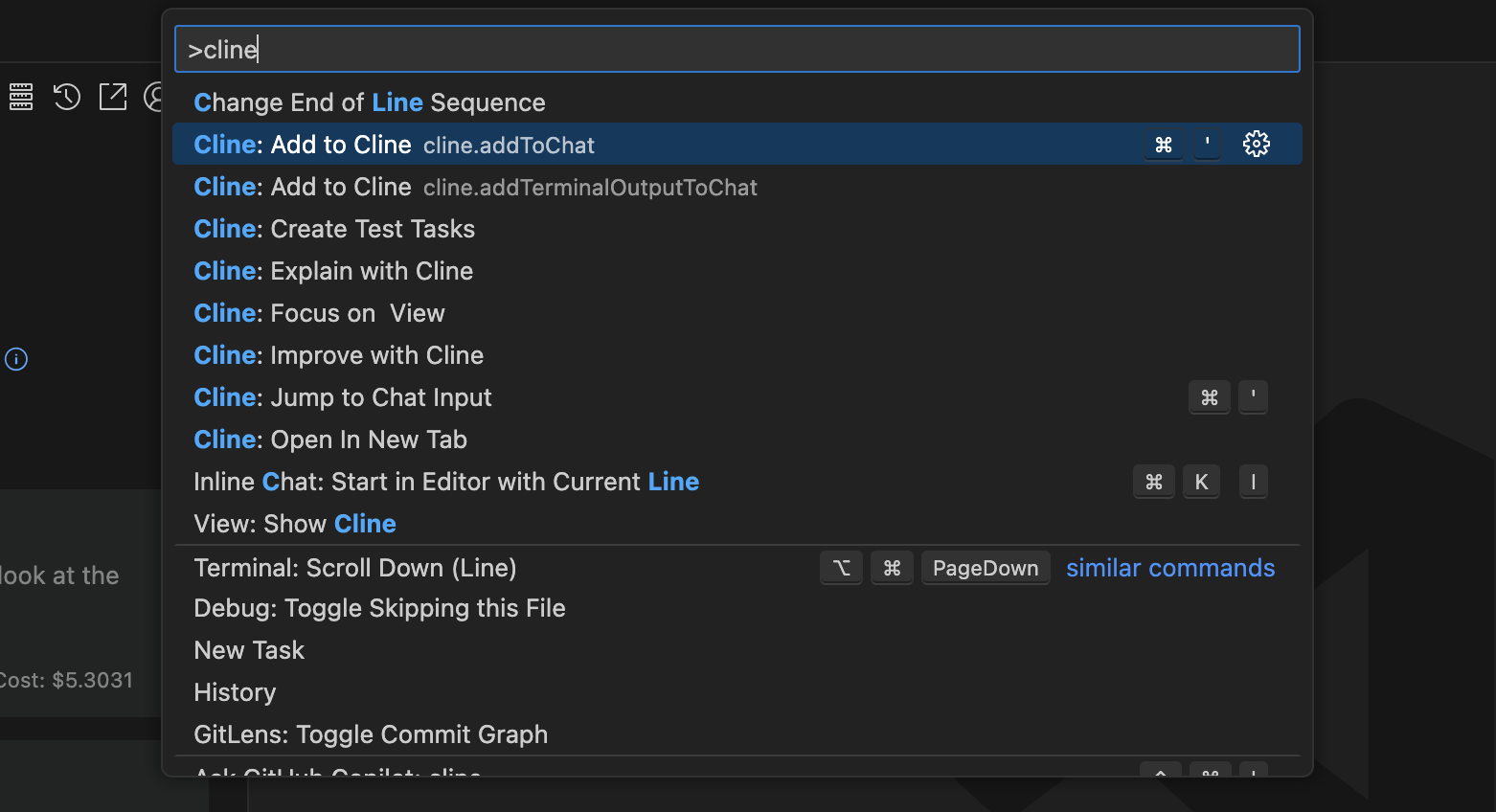
これにより、知らなかった機能を発見し、最も頻繁に使用する機能にショートカットを割り当てることができます。